Jak zainstalować platformę koszyków LiteCart na Ubuntu 16.04
LiteCart to darmowa i otwarta platforma koszyka na zakupy napisana w PHP, jQuery i HTML 5. Jest to prosty, lekki i łatwy w użyciu program do handlu elektronicznego
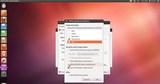
Za pomocą serwera PPTP możesz łatwo skonfigurować serwer VPN. Posiadanie wirtualnej sieci prywatnej jest korzystne zarówno dla użytkowników indywidualnych, jak i firm.
W tym samouczku wyjaśniono, jak zainstalować serwer PPTP w systemie Ubuntu. Kroki są ogólne, powinny mieć zastosowanie do prawie wszystkich wersji Ubuntu.
Należy pamiętać, że w protokole PPTP znaleziono luki w zabezpieczeniach i przed użyciem PPTP warto sprawdzić inne protokoły VPN.
Pierwszą rzeczą, którą musimy zrobić, to oczywiście zainstalować PPTPD.
apt-get install pptpd
Instalacja PPTPD jest taka prosta! Teraz musimy właściwie skonfigurować serwer PPTP.
Oczywiście nie chcemy, aby wszyscy mieli dostęp do naszej sieci VPN; z tego powodu możesz tworzyć użytkowników, aby tylko użytkownicy z prawidłowym hasłem mogli uzyskać dostęp do Twojej sieci VPN. Aby dodać użytkowników, edytuj plik:
/etc/ppp/chap-secrets
Format to:
[username] [service] [password] [ip]
Nazwa użytkownika i hasło są dość proste, usługa i adres IP nie są jednak. Usługa jest zwykle pptpd. Jeśli chcesz tylko skonfigurować VPN, skorzystaj pptpdz usługi - będzie działać. Jeśli chcesz ograniczyć adres IP, z którego użytkownik może się zalogować, możesz użyć jego adresu IP. Jeśli chcesz, aby połączenia z tego konta były nawiązywane ze wszystkich adresów IP, możesz użyć *.
Jest kilka rzeczy, które musimy edytować. Zacznij od edycji następującego pliku:
/etc/pptpd.conf
Poszukaj localipi remoteipustawień. Usuń #(znak komentarza) dla obu, aby te ustawienia zostały faktycznie rozpoznane. Zmień localipna adres IP swojego serwera. Jeśli nie znasz adresu IP swojego serwera, możesz zajrzeć do panelu sterowania Vultr.
Zasadniczo remoteipjest to zakres adresów IP, którym zostaną przypisani klienci (komputery podłączone do sieci VPN). Na przykład, jeśli chcesz mieć następujący zakres adresów IP: 192.168.120.231-235, twój serwer VPN będzie mógł przypisać 192.168.120.232, 192.168.120.233, 192.168.120.234 i 192.168.120.235 do klientów. Od Ciebie zależy, czego chcesz użyć w tym polu.
Znajdź linię net.ipv4.ip_forwardw sysctl.confpliku. Musimy cofnąć komentarz do tej linii, więc otwórz następujący plik:
/etc/sysctl.conf
Upewnij się, że to mówi net.ipv4.ip_forward=1, a nie net.ipv4.ip_forward=0.
W tym momencie wszystko będzie działać. Uruchom ponownie PPTPD.
service pptpd restart
Gratulacje, teraz masz serwer PPTP!
Korzystanie z VPN w Mac OS X jest bardzo łatwe.
Idź do System Preferences -> Network. Kliknij +ikonę i wybierz „VPN” jako interfejs. Nazwą może być dowolna nazwa, na przykład „VPN”. Typ VPN to „PPTP”. Kliknij „Utwórz”. Zobaczysz teraz niektóre ustawienia; adres serwera i nazwa użytkownika. Są to poświadczenia wprowadzone w /etc/ppp/chap-secretspliku.
Teraz kliknij „Ustawienia uwierzytelniania”. Wybierz „Hasło” i wprowadź hasło. Kliknij „OK”, a następnie „Połącz”.
Twój komputer połączy się teraz z serwerem VPN. Ruch internetowy zostanie wysłany przez serwer VPN.
W Windows 8 konfiguracja VPN jest również dość łatwa. Pierwszą rzeczą, którą zamierzasz zrobić, to przejść do „Menu Start” i wpisać „VPN”. Powinien zostać wyświetlony komunikat „Skonfiguruj połączenie wirtualnej sieci prywatnej (VPN)”. Kliknij na to.
Adres internetowy to adres IP twojego serwera. Nazwą docelową może być dowolna nazwa, na przykład „VPN”. Kliknij Następny". Windows poprosi teraz o podanie poświadczeń; wprowadź nazwę użytkownika i hasło, które podałeś w /etc/ppp/chap-secretspliku. Kliknij „Połącz”.
System Windows połączy się teraz z serwerem VPN i zacznie przesyłać przez niego ruch.
LiteCart to darmowa i otwarta platforma koszyka na zakupy napisana w PHP, jQuery i HTML 5. Jest to prosty, lekki i łatwy w użyciu program do handlu elektronicznego
Używasz innego systemu? Anchor CMS to bardzo prosty i niezwykle lekki, darmowy i otwarty system zarządzania treścią (CMS) Blog Engine, który
NFS to oparty na sieci system plików, który umożliwia komputerom dostęp do plików w sieci komputerowej. Ten przewodnik wyjaśnia, w jaki sposób możesz udostępniać foldery w NF
Używasz innego systemu? Matomo (wcześniej Piwik) to platforma analityczna typu open source, otwarta alternatywa dla Google Analytics. Źródło Matomo jest hostowane o
TeamTalk to system konferencyjny, który pozwala użytkownikom na wysokiej jakości rozmowy audio / wideo, czat tekstowy, przesyłanie plików i udostępnianie ekranów. To ja
Vultr oferuje kilka różnych sposobów uzyskiwania dostępu do VPS w celu konfiguracji, instalacji i użytkowania. Poświadczenia dostępu Domyślne poświadczenia dostępu dla twojego VPS ar
Ranger to oparty na linii poleceń menedżer plików z powiązaniami klawiszy VI. Zapewnia minimalistyczny i ładny interfejs curses z widokiem na hierarchię katalogów
Wprowadzenie RethinkDB to baza danych NoSQL, która przechowuje dane jako dokumenty JSON. Ma bardzo intuicyjny język zapytań i funkcje powszechnie dostępne
Niezależnie od tego, czy chcesz umieścić zapasy sklepów online, czy po prostu prosty sklep z akcesoriami technicznymi, Magento jest doskonałym rozwiązaniem dla eCommerce online. Ten artykuł
Używasz innego systemu? Brotli to nowa metoda kompresji z lepszym współczynnikiem kompresji niż GZIP. Jego kod źródłowy jest publicznie hostowany na tym Githu
Wprowadzenie MySQL ma świetną funkcję znaną jako widoki. Widoki są przechowywane zapytania. Pomyśl o nich jako o aliasie dla długiego zapytania. W tym przewodniku
Zezwolenie na logowanie roota przez SSH jest powszechnie uważane za słabą praktykę bezpieczeństwa w branży technologicznej. Zamiast tego możesz wykonać delikatną administrację
Neos to innowacyjny system zarządzania treścią typu open source, który doskonale nadaje się do tworzenia i edytowania treści online. Z myślą o autorach i redaktorach, Neo
Vtiger CRM to popularna aplikacja do zarządzania relacjami z klientami, która może pomóc przedsiębiorstwom zwiększyć sprzedaż, zapewnić obsługę klienta i zwiększyć zyski. ja
Używasz innego systemu? DokuWiki to program wiki typu open source napisany w PHP, który nie wymaga bazy danych. Przechowuje dane w plikach tekstowych. DokuWik
W tym artykule dowiesz się, jak skonfigurować więzienie chroot w Debianie. Zakładam, że używasz Debiana 7.x. Jeśli używasz Debiana 6 lub 8, może to działać, bu
Wprowadzenie Prostym sposobem na skonfigurowanie serwera VPN na Debianie jest PiVPN. PiVPN to instalator i opakowanie dla OpenVPN. Tworzy proste polecenia dla ciebie
MaraDNS to lekki, ale solidny program serwera DNS typu open source. W porównaniu z innymi aplikacjami tego samego rodzaju, takimi jak ISC BIND, PowerDNS i djbdns
Używasz innego systemu? Wprowadzenie CyberPanel jest jednym z pierwszych paneli sterowania na rynku, który jest zarówno open source, jak i wykorzystuje OpenLiteSpeed. Co ty?
Używasz innego systemu? NodeBB jest forum opartym na Node.js. Wykorzystuje gniazda sieciowe do natychmiastowych interakcji i powiadomień w czasie rzeczywistym. Kod źródłowy NodeBB i
Przeczytaj blog, aby w najprostszy sposób poznać różne warstwy w architekturze Big Data i ich funkcjonalności.
Chcesz zobaczyć rewolucyjne wynalazki Google i jak te wynalazki zmieniły życie każdego człowieka dzisiaj? Następnie czytaj na blogu, aby zobaczyć wynalazki Google.
13 komercyjnych narzędzi do ekstrakcji danych z Big Data
Whatsapp w końcu uruchomił aplikację Desktop dla użytkowników komputerów Mac i Windows. Teraz możesz łatwo uzyskać dostęp do Whatsapp z systemu Windows lub Mac. Dostępne dla Windows 8+ i Mac OS 10.9+
Energia jądrowa jest zawsze pogardzana, nigdy jej nie szanujemy z powodu przeszłych wydarzeń, ale nie zawsze jest zła. Przeczytaj post, aby dowiedzieć się więcej na ten temat.
Koncepcja autonomicznych samochodów, które wyjadą na drogi za pomocą sztucznej inteligencji, to marzenie, które mamy już od jakiegoś czasu. Ale pomimo kilku obietnic nigdzie ich nie widać. Przeczytaj ten blog, aby dowiedzieć się więcej…
Wzrasta liczba ataków ransomware, ale czy sztuczna inteligencja może pomóc w radzeniu sobie z najnowszym wirusem komputerowym? Czy AI jest odpowiedzią? Przeczytaj tutaj, wiedz, że sztuczna inteligencja jest zmorą lub zgubą
Sztuczna inteligencja nie jest dla ludzi nową nazwą. Ponieważ sztuczna inteligencja jest włączona do każdego strumienia, jednym z nich jest opracowywanie narzędzi zwiększających ludzką wydajność i dokładność. Skorzystaj z tych niesamowitych narzędzi uczenia maszynowego i uprość swoje codzienne zadania.
Zawsze potrzebujemy Big Data Analytics do efektywnego zarządzania danymi. W tym artykule omówiliśmy kilka technik analizy Big Data. Sprawdź ten artykuł.
Czy jesteś również ofiarą ataków DDOS i nie masz pewności co do metod zapobiegania? Przeczytaj ten artykuł, aby rozwiązać swoje pytania.









